liniile de riglă și grilă sunt caracteristici excelente, deoarece ne ajută să aliniem și să edităm mai bine fotografiile noastre în Photoshop, dar pot fi destul de distractive în timp ce lucrăm. După ce ați terminat cu un ghid, probabil că doriți o modalitate rapidă și ușoară de a le șterge de pe ecran. Din fericire, există o modalitate de a face exact asta.
pentru a șterge toate ghidurile de pe ecran în Photoshop, accesați vizualizare > ștergeți ghidurile. Alternativ, puteți apăsa Command + ; (Mac) sau Control + ; (Windows) pentru a șterge toate ghidurile din panza dvs. printr-o comandă rapidă de la tastatură.
în acest tutorial, nu numai că veți învăța cum să eliminați ghidurile din Photoshop, dar veți învăța, de asemenea, cum să ascundeți instrumentul ruler, precum și să eliminați acea grilă de pixeli plictisitoare cu care ați putea avea de-a face. După ce urmați acești pași, spațiul de lucru Photoshop vă va ghida complet gratuit, astfel încât să vă puteți odihni din nou ușor.
cum să eliminați rigla din Photoshop
pentru a afișa sau a ascunde rigla în Photoshop, accesați vizualizare > Rigle. Pentru a accelera procesul, puteți apăsa Command + R (Mac) sau Control + R (Windows) pentru a comuta rigla în schimb.
în primul rând să începem cu rigla. Riglele ne ajută să aliniem și să poziționăm mai bine imaginile cu precizie. Pentru a ascunde rigla din spațiul dvs. de editare, accesați vizualizare > rigle și faceți clic acolo.
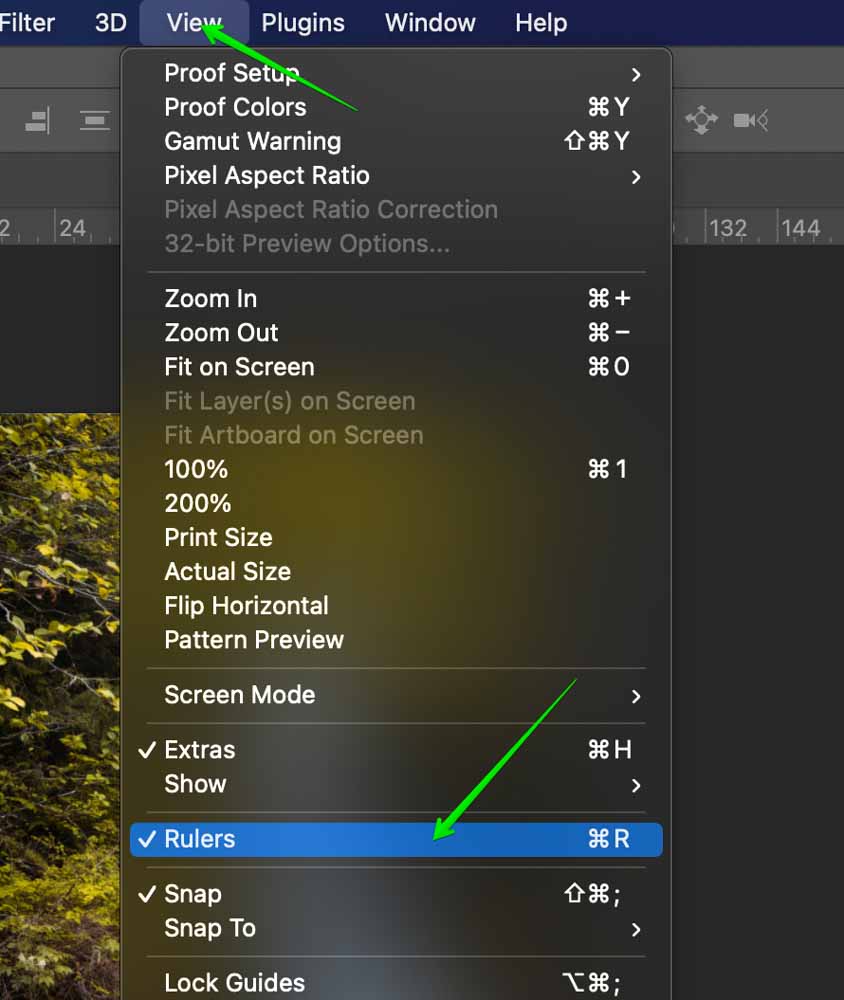
Voila, asta e! Iată cum arată spațiul nostru de lucru și înainte de a scoate rigla. Observați cum marginile exterioare ale spațiului de lucru nu mai au rigla să le înconjoare.
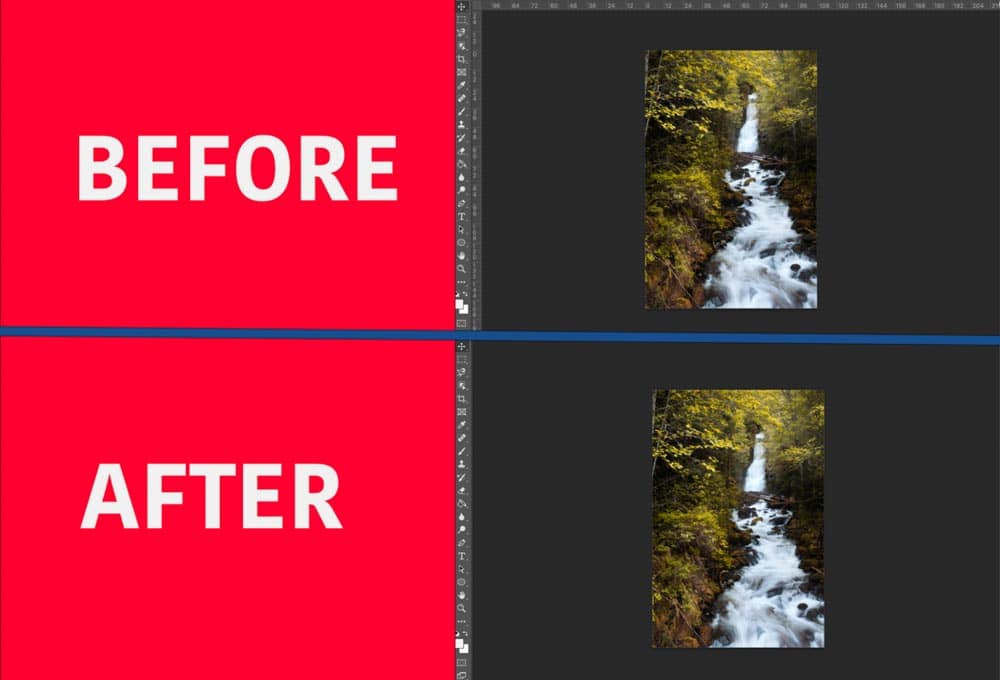
acum, dacă doriți să accelerați acest proces și să utilizați comenzile rapide de la tastatură, atunci acestea sunt:
Ascunde/Arată rigla
- comandă + R (Mac)
- Control + R (ferestre)
prin utilizarea acestor comenzi rapide de la tastatură puteți afișa sau ascunde rigla apăsând-le de mai multe ori.
cum se elimină ghidurile din Photoshop
pentru a elimina ghidurile dintr-un document Photoshop, accesați vizualizare > ștergeți ghidurile. Pentru a accelera acest proces cu o comandă rapidă de la tastatură, apăsați Command + ; (Mac) sau Control + ; (Windows) pentru a elimina ghidurile.
Ghidurile sunt linii care vă ajută să aliniați fotografiile în panza dvs. Un ghid este setat manual ținând comandă sau Control pe tastatură și apoi trăgând o linie de la riglă la pânză. Sunt minunate pentru fotografi de natură, arhitecți și mai ales pentru lucrări de design grafic!
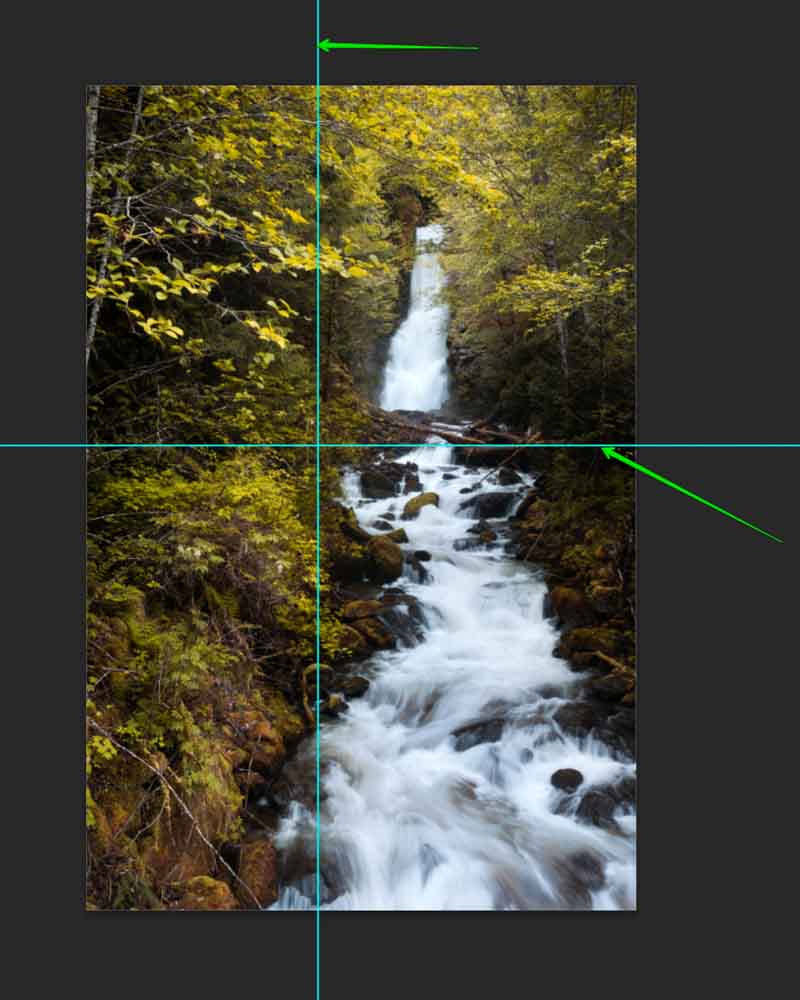
dacă doriți să ascundeți un singur ghid, faceți clic și țineți apăsat ghidul special pe care doriți să îl eliminați și apoi trageți-l din panza spre riglă. Odată ce ghidul selectat ajunge la riglă, acesta va fi eliminat în întregime.
această metodă este bună pentru eliminarea a 1 sau 2 ghiduri din cadrul proiectului dvs., dar se va dovedi consumatoare de timp dacă doriți să ștergeți toate ghidurile. Din fericire, puteți șterge toate ghidurile cu două clicuri.
în bara de sus, faceți clic pe „Vizualizare”, apoi faceți clic pe „ștergeți ghidurile.”
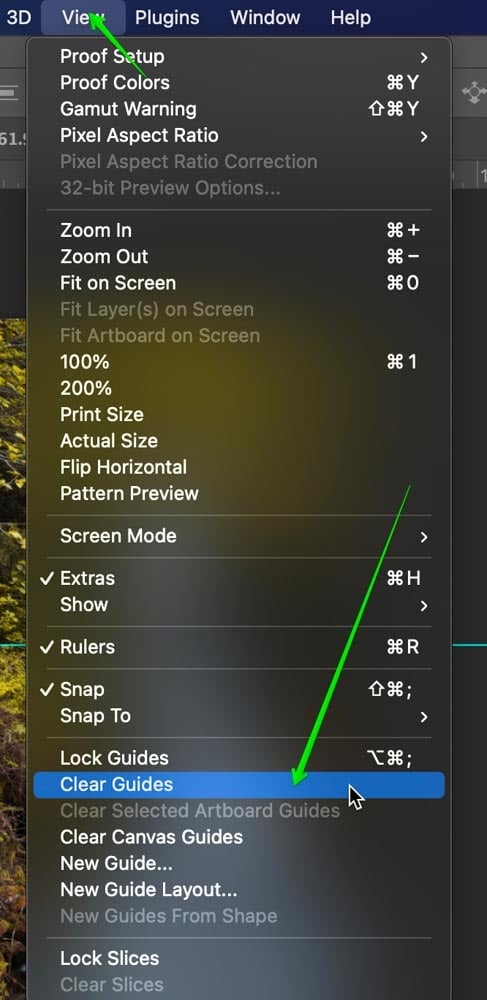
acum, toate ghidurile vor fi eliminate din panza ta!
avantajul acestei metode este că trebuie să fie mai rapid decât să faceți clic manual și să trageți ghiduri. În schimb, puteți elimina totul dintr-o dată în cel mai scurt timp.
pentru a adăuga o cireșă deasupra tuturor, puteți face procesul și mai rapid cu o comandă rapidă de la tastatură pentru a șterge toate ghidurile din Photoshop:
Afișați/Ascundeți ghidurile
- Command + ; (Mac)
- Control+; (ferestre)
cum se elimină grila de pixeli din Photoshop
pentru a elimina grila de pixeli din Photoshop, accesați vizualizare > afișare > grilă de pixeli. Aceasta va comuta vizibilitatea grilei de pixeli pe panza dvs. De asemenea, puteți apăsa Command + ‘(Mac) sau Control + ‘ (Windows) pentru același rezultat.
grila de pixeli din Photoshop, așa cum sugerează și numele, creează o grilă formată din pătrate asemănătoare pixelilor pe panza dvs. Se pare ceva de genul asta:
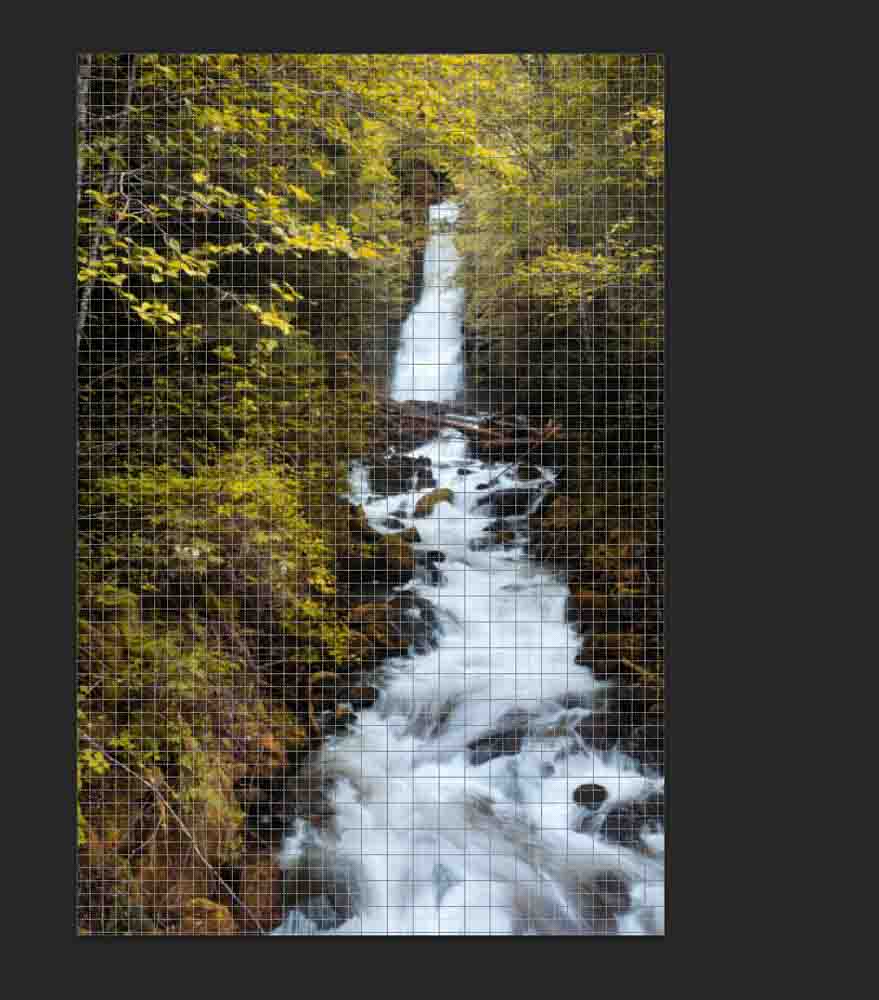
este un instrument excelent pentru alinierea și proiectarea copiei web și a machetelor care sunt perfecte pentru pixeli! La fel de bun ca un instrument este, face panza arata un pic copleșitoare și se simte un pic distrage atenția. În cele mai multe cazuri, cel mai bine este să-l utilizați numai atunci când aveți nevoie de el. Din fericire, puteți ascunde rapid grila de pixeli.
pentru a face acest lucru, accesați vizualizare > afișare > grilă de pixeli.
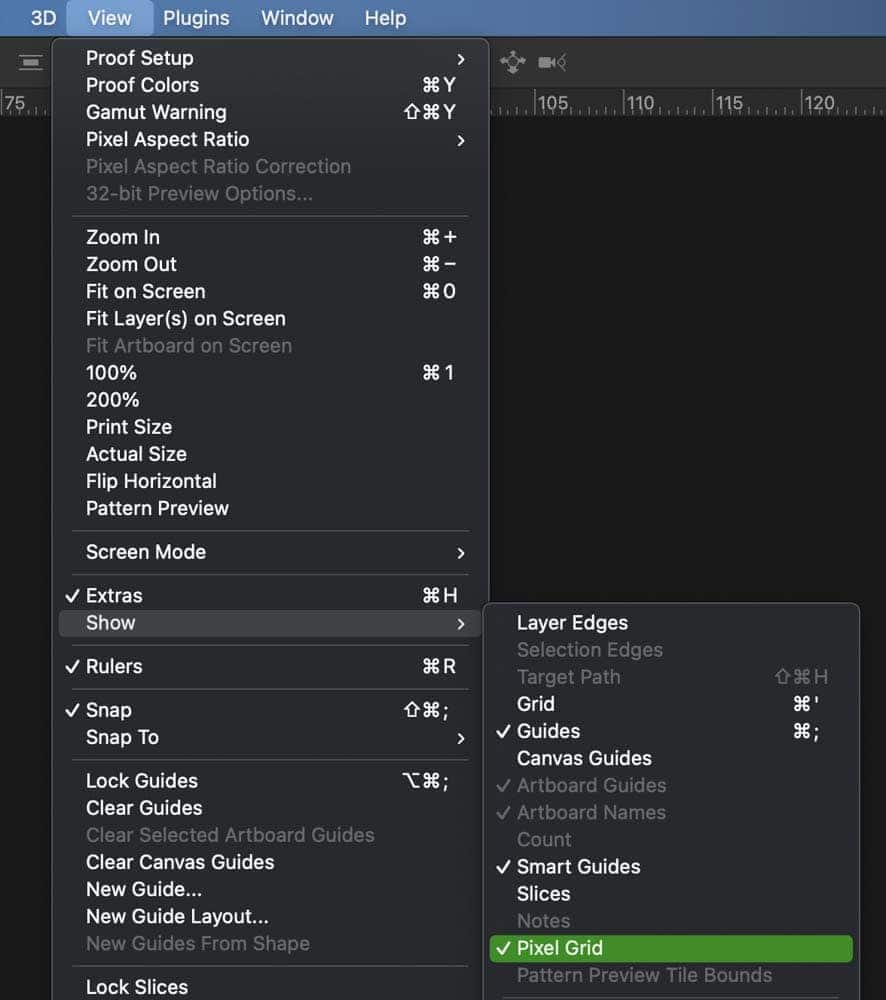
după ce faceți clic pe acest pixel rid va fi eliminat din panza ta. Dacă doriți să o faceți vizibilă mai târziu, pur și simplu urmați aceiași pași încă o dată.
acum, dacă doriți să accelerați acest proces și mai mult, puteți utiliza comenzile rapide de la tastatură de mai jos pentru a elimina grila de pixeli.
Afișare / Ascundere grilă pixeli
- comandă + ‘ (Mac)
- Control + ‘(ferestre)
comenzi rapide de la tastatură utile legate de grile, rigle și ghiduri
Arată / Ascunde Pixel Grid: Comandă + ‘(Mac), Control + ‘ (Windows)
Afișare/Ascundere Ghiduri: comandă + ; (Mac), Control + ; (Windows)
Ascundere/Afișare riglă: comandă + R (Mac), Control + R (Windows)
pentru a schimba unitatea de măsură a riglei: Control-clic (Mac), clic dreapta (Windows) în zona riglei
realizarea unui ghid cu orientare diferită: opțiune-drag (Mac) | alt-Drag (Windows)
editare fericită!